¿Cómo jugar Fortnite móvil en PC?
Fortnite en PC Fortnite ha surgido entre los juegos más taquilleros de todos los tiempos. Al ser un juego jugado en todo el mundo, los usuarios sienten la necesidad de una pantalla más grande. Este artículo proporciona una dirección sobre cómo jugar Fortnite Mobile en PC.
Apr 10, 2025 • Categoría: Soluciones Espejo de Pantalla • Soluciones probadas
La escena del juego contemporáneo se ha centrado en la comunicación a través de servidores de juego en línea. Muchos desarrolladores de juegos han trabajado en las iteraciones actuales de los servidores de juegos modernos. Uno de ellos, Epic Games, ha creado una impresionante plataforma de juego que conecta a miles de jugadores de todo el mundo. Hace tres años, 100 jugadores lucharon por el primer puesto en el juego cuando Fortnite Mobile hizo su primera aparición en el público. Fortnite se estableció rápidamente como uno de los juegos móviles más populares. Sin embargo, los usuarios parecían indicar la necesidad de una plataforma más grande para jugar a medida que crecía el círculo de la comunidad. Una plataforma donde pueden demostrar sus habilidades y presentar una jugabilidad mejorada. Hay varios remedios para probar para esto. Este artículo lo guiará a través del proceso de jugar Fortnite Mobile en PC.
Parte 1. ¿Cómo jugar a Fortnite Mobile en PC con un emulador?
Durante una década, el juego móvil ha mejorado sus cimientos, con muchos juegos intuitivos sumergidos en el sistema y una comunidad que progresa bastante y es eficiente. Sin embargo, hay varias desventajas asociadas a los juegos para móviles. Dadas estas desventajas, muchos usuarios han propuesto disponer de una pantalla de mayores dimensiones para jugar. Esta resolución ha demostrado mejorar el control del juego. Se han desarrollado varios emuladores y plataformas de mirroring para poder jugar a Fortnite Mobile en PC. Este artículo considera adoptar esta filosofía y presenta las mejores plataformas del sector.
Parte 2. ¿Cómo jugar a Fortnite en PC para principiantes?
Fortnite Mobile entró en la comunidad de jugadores como una plataforma que elevó la extravagancia del battle royale a nuevas cotas. Sin embargo, este juego no es tan sencillo como parece. Fortnite puede llegar a ser más fácil de lo esperado para los recién llegados al juego con algunos consejos y trucos. El artículo incluye algunas indicaciones sobre cómo convertirse en un jugador sobresaliente en Fortnite en PC.
- Los objetos de la Isla Spawn no estarán disponibles en el juego.
- Debes desembarcar tarde del Autobús de Batalla.
- Cuando tu salud se vea perjudicada, debes concentrarte en beber pequeñas pociones de escudo. Guarda las más grandes para un combate duro.
- La escala de rareza es un aspecto crucial del juego que exige la concentración del jugador.
- Considere construir un muro para protegerse cada vez que intente sanar bajo tierra.
- Un punto de vista más alto te permitirá ver la arena con mayor claridad mientras juegas Battle Royale.
- Los árboles pueden actuar como una barrera física de inmediato. Intenta no destruirlos todos.
Parte 3. ¿Cómo jugar a Fortnite Mobile en PC sin emulador? - MirrorGo
Debido a los numerosos desafíos e inconvenientes asociados con el uso de emuladores para juegos móviles, algunos jugadores pueden decidir no usarlos cuando juegan juegos móviles como Fortnite en PC. Las opciones para jugar el juego en una PC, sin embargo, todavía están disponibles. Otra herramienta fantástica para ver el juego de juegos en plataformas como Fortnite es el software de duplicación. Wondershare Dr.Fone proporciona a sus usuarios el mejor entorno para disfrutar de su juego con una pantalla más grande y un control impresionante sobre el juego. Además, MirrorGo promete sincronizar los datos del juego desde el teléfono y proporcionar un entorno de juego estable. Esto hace que sea necesario comprender los procedimientos para configurar juegos como Fortnite en PC usando MirrorGo.
- No es necesario instalar la aplicación del juego en el ordenador.
- Juega con las teclas de juego.
- Sincroniza datos aunque juegues en el PC.
Sigue los siguientes pasos para utilizar MirrorGo:
Paso 1. Conecta tu teléfono Android a tu PC utilizando MirrorGo.
Conecta tu dispositivo Android al PC. Para habilitar la depuración USB en el dispositivo, sigue las instrucciones en pantalla.

Paso 2. La pantalla de tu teléfono Android se reflejará en tu PC.
Paso 3. Inicia Fortnite Mobile en Android.
Inicia el juego en la pantalla de tu dispositivo Android. Examina la pantalla MirrorGo de tu ordenador. Empieza a usar tu teclado y ratón para controlar Fortnite Mobile.

Paso 4. ¿Cómo uso un emulador para jugar a Fortnite Mobile en PC?
MEmu Player
Los emuladores son un método popular para crear una pantalla más grande para jugar en el móvil. El mercado está sobresaturado de opciones, lo que dificulta la elección. Este artículo se centra en la mejor plataforma del sector. Cuando busque una manera de jugar Fortnite en PC, considere MEmu player, un emulador que le permite jugar juegos junto con otras aplicaciones. Tenga en cuenta los siguientes pasos para aprender a usar el reproductor MEmu de forma procedimental.
- Instale la aplicación MEmu Player en su ordenador y configure el dispositivo según sea necesario.
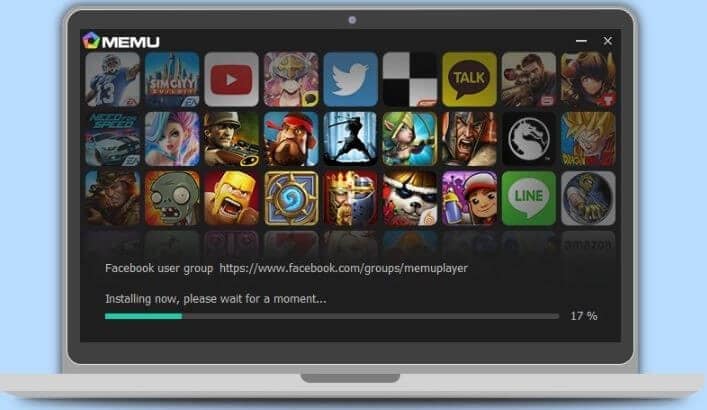
- Dirígete a Play Store después del lanzamiento.
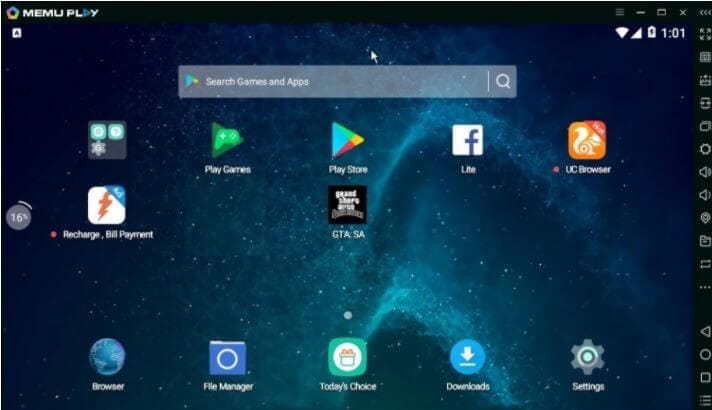
- Para jugar Fortnite en PC, búscalo e instala la aplicación.
Nox Player
Nox Player es otro emulador que puede producir resultados de muy alta calidad ejecutando dispositivos Android virtuales. Esta plataforma simula la experiencia Android sin necesidad de un dispositivo Android físico. Para comprender el proceso de jugar Fortnite en PC con Nox Player, siga el conjunto de instrucciones que se proporcionan a continuación.
- Instale la última versión de Nox Player y ejecútelo.
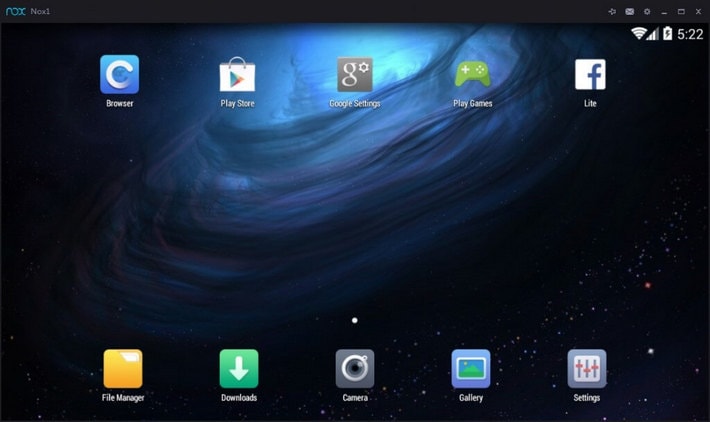
- Busque Fortnite en su Play Store incorporado e instálelo.
- Inicia el juego desde la pantalla de inicio y disfrútalo.
Conclusión
Un tutorial completo sobre cómo jugar Fortnite en su PC se proporcionó en este artículo. Para que los usuarios puedan jugar Fortnite Mobile en PC, se proporciona una introducción detallada de varias correcciones, mientras que varios consejos y trucos se proporcionan a lo largo del artículo.
Reflejar entre Teléfono y PC
- Reflejar iPhone en PC
- Reflejar iPhone en PC por USB
- Reflejar iPhone en portátil
- Mostrar pantalla de iPhone en PC
- Transmitir iPhone a PC
- Transmitir video de iPhone a PC
- Transmitir imágenes de iPhone a PC
- Reflejar pantalla de iPhone en Mac
- Reflejar iPad en PC
- Reflejar iPad en Mac
- Compartir pantalla de iPad en Mac
- Reflejar Android en PC
- Reflejar Android en PC
- Reflejar Android en PC de forma inalámbrica
- Proyectar teléfono en PC
- Proyectar teléfono Android en PC por WiFi
- Huawei MirrorShare en PC
- Reflejar pantalla de Xiaomi en PC
- Reflejar Android en Mac
- Reflejar PC en iPhone/Android
- ● Gestionar/transferir/recuperar datos
- ● Desbloquear/activar/bloquear pantalla FRP
- ● Resolver problemas en iOS y Android
- Prueba Gratis Prueba Gratis Prueba Gratis


















Paula Hernández
staff Editor